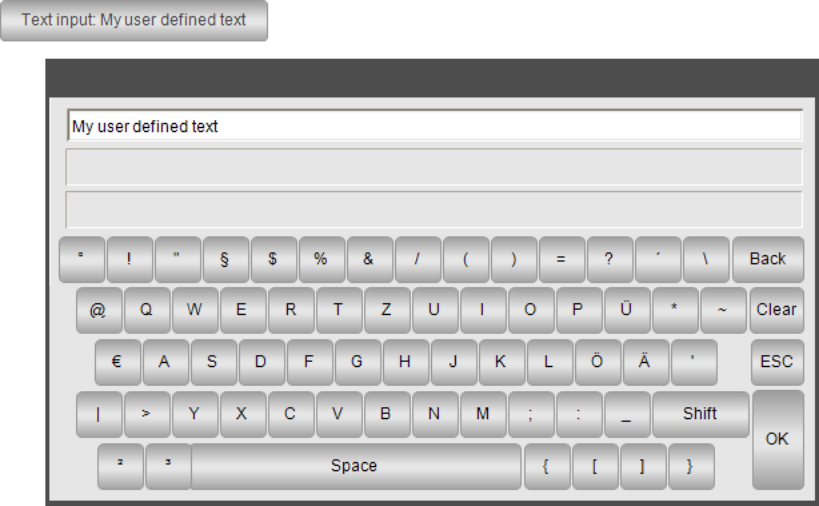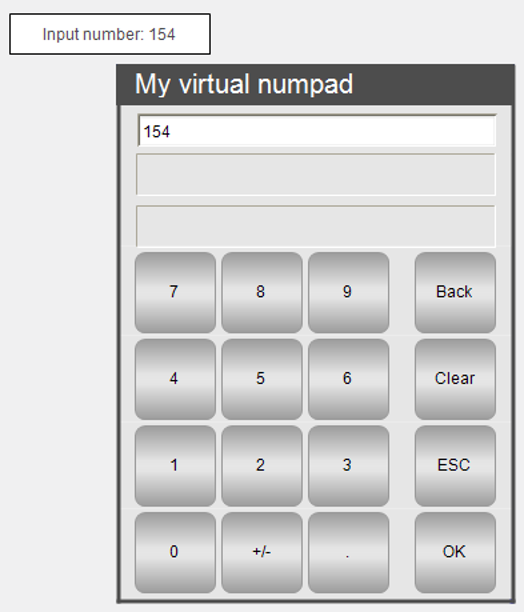Una visualizzazione è solitamente configurata in modo da richiamare una tastiera virtuale per un evento di immissione di testo quando non è disponibile un dispositivo di input. A tal fine, l'azione di follow-up «Scrivere la variabile» è preimpostata di conseguenza nell'input dell'utente: Il valore «Standard» è selezionato per l'impostazione «Tipo di ingresso».
Tuttavia, è possibile configurare in particolare il modo in cui il testo viene immesso.
A questo scopo, nell'input dell'utente sono disponibili altri tipi di input, come
Text input o le visualizzazioni elencate. Queste visualizzazioni hanno il tipo di visualizzazione
«Numpad/Keypad» e visualizzano tastiere virtuali o tastierini numerici.
Nell'impostazione «Settings for default text input» del gestore delle visualizzazioni è possibile preimpostare una visualizzazione da tastiera che viene richiamata da tutte le visualizzazioni dell'applicazione quando necessario. Questo è possibile senza dover personalizzare gli input dell'utente delle visualizzazioni.
Configurazione dell'input di testo, in particolare per le tastiere virtuali
Requisiti: Un progetto è aperto con una visualizzazione.
-
Dichiarare una variabile di ingresso nel programma
PLC_PRG.VAR_INPUT stInput : STRING; VAR_END -
Aggiungere un pulsante alla visualizzazione e selezionare l'elemento.
-
Configurare la proprietà «Testi Testo» con
Text input: %s. -
Configurare la proprietà «Variabili di testo Variabile di testo» con
PLC_PRG.stInput. -
Fare clic su auf «Configurare» nella proprietà «Configurazione degli ingressi OnMouseClick».
Si apre la finestra di dialogo «Input Configuration». L'evento di input selezionato viene stampato sotto la didascalia.
-
Selezionare l'azione «Scrivere la variabile».
-
Selezionare la visualizzazione
Visudialogs.Keypadin «Tipo di input» dell'implementazione dell'azione.La tastiera virtuale
Visudialogs.Keypadè selezionata come dispositivo di input. -
Compilare, scaricare e avviare l'applicazione.
Si apre la visualizzazione.
-
Fare clic sul pulsante come utente della visualizzazione.
Configurazione dell'input numerico in particolare per i tastierini numerici virtuali
Requisiti: Un progetto è aperto con una visualizzazione.
-
Dichiarare una variabile di ingresso nel programma
PLC_PRG.VAR_INPUT iInput : INT; VAR_END -
Aprite la visualizzazione e aggiungete un elemento «Rectangle».
-
Selezionare l'elemento nell'editor.
Le proprietà sono visibili nella vista «Properties».
-
Configurare la proprietà «Testi Testo» con
Number input: %i. -
Configurare la proprietà «Variabili di testo Variabile di testo» con
PLC_PRG.iInput. -
Nella proprietà «Configurazione degli ingressi», fare clic sul pulsante «Configura» nella riga
OnMouseClick.Si apre la finestra di dialogo «Input Configuration». L'evento di input selezionato viene stampato sotto la didascalia.
-
Selezionare l'azione
Write variabledall'elenco delle azioni possibili e fare clic sul simbolo .
.L'azione appare nell'elenco delle azioni da eseguire. L'implementazione vuota dell'azione appare nell'area della finestra a destra dell'elenco.
-
Selezionare le seguenti impostazioni:
«Tipo di ingresso» impostato su
VisuDialogs.Numpad.«Scegliere la variabile da modificare» impostata su «Utilizzare la variabile di output del testo».
«Titolo della finestra di dialogo» impostato su
'My virtual numpad'. -
Fare clic su «OK» per chiudere la finestra di dialogo.
L'input dell'utente è configurato.
-
Compilare, scaricare e avviare l'applicazione.
Definizione dell'input di testo standard
Requisiti: Viene aperto un progetto con una visualizzazione e una configurazione di input dell'utente. Per tutte le azioni successive di «Write variable», il valore «Default» è selezionato per l'impostazione «Input type».
-
Fare doppio clic sul gestore delle visualizzazioni.
-
Fare clic sull'input di testo predefinito nella scheda «Settings» (gruppo«Default text input» ) e assegnare le visualizzazioni.
Queste visualizzazioni sono definite come input di testo predefinito. Se una variante del display non dispone di una tastiera, queste visualizzazioni vengono richiamate senza dover adattare l'input dell'utente.